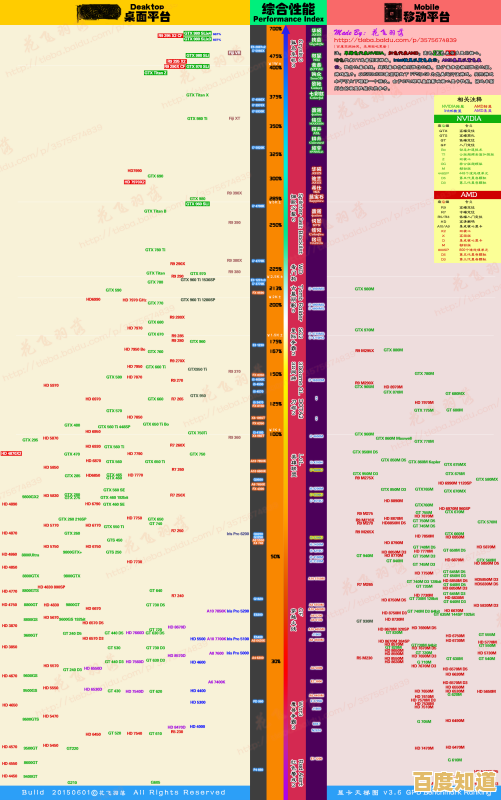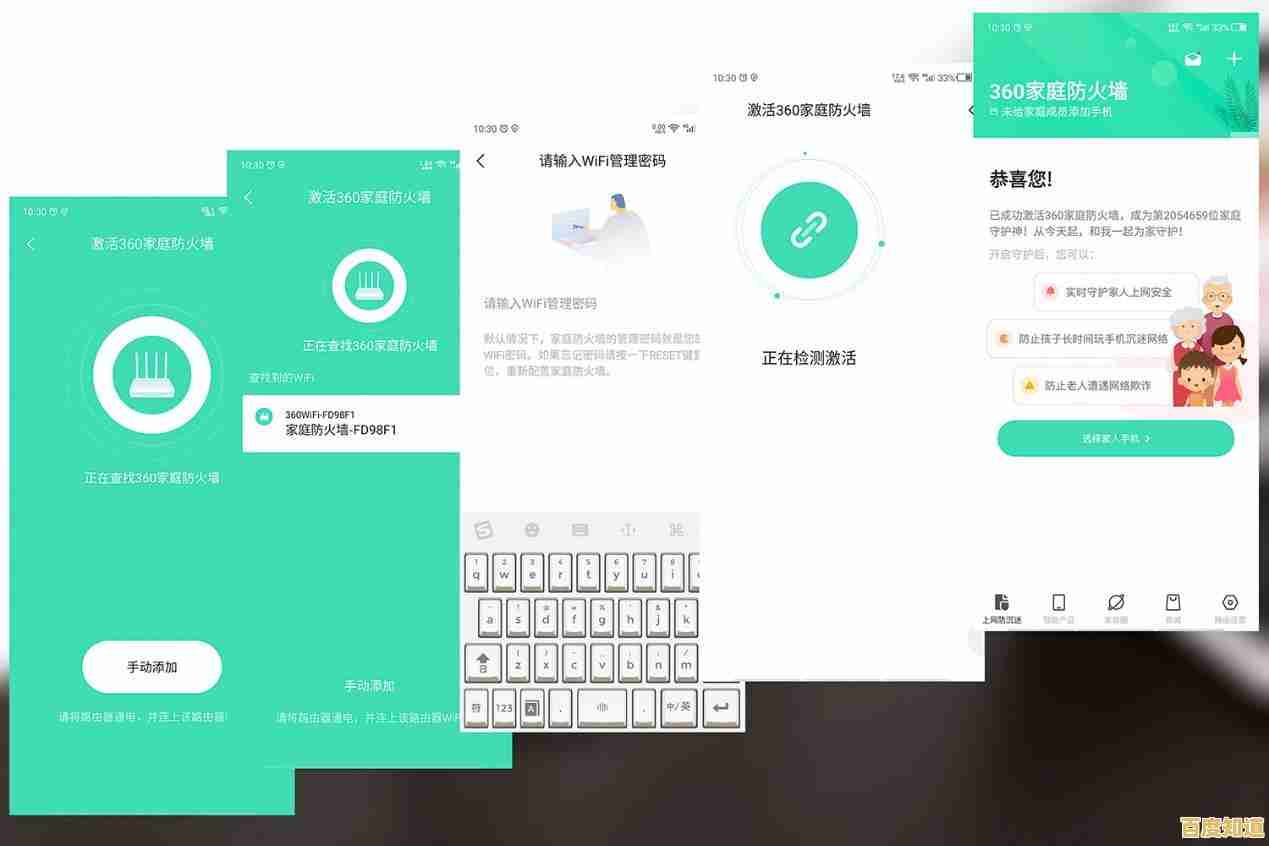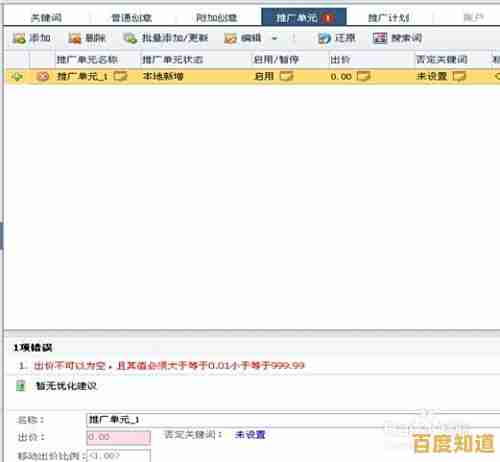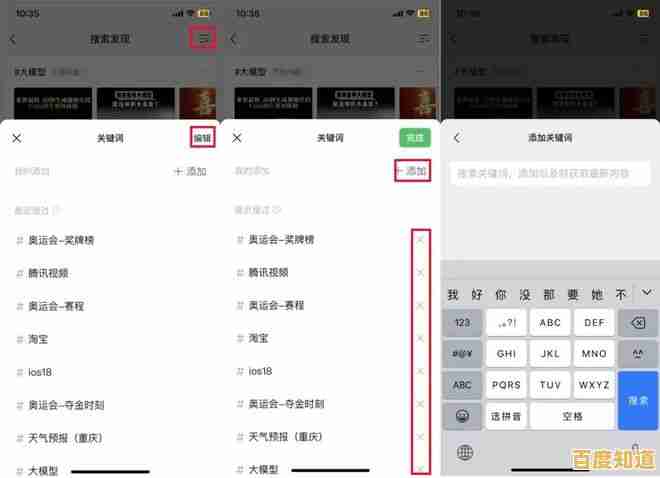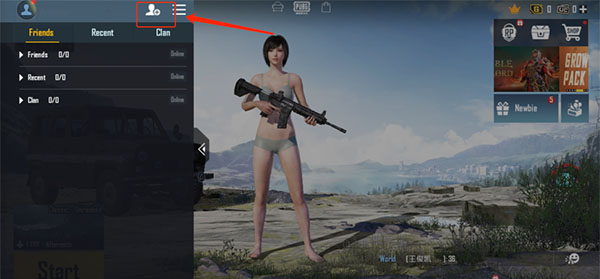快速关闭Win11笔记本触摸板的实用技巧分享
- 问答
- 2025-10-28 08:21:12
- 13
根据微软官方支持文档和数码博主“笔记本攻略”的分享,关闭Win11笔记本触摸板有几种直接的方法。
使用键盘快捷键(最快) 很多笔记本在键盘上提供了一个专门的触摸板开关快捷键,通常这个键是“F6”或“F9”键,但不同品牌可能不一样,你需要找一下键盘最上面一排(F1到F12)有没有一个画着触摸板图案并被一条斜线划掉的图标,按住“Fn”键不放,再按一下这个带有触摸板图标的键,就可以快速开启或关闭触摸板,这是最省事的方法。
通过系统设置关闭 如果找不到快捷键,就用这个方法,点击屏幕左下角的“开始”菜单,然后选择“设置”,在设置窗口里,找到并点击“蓝牙和其他设备”,进入后,在右侧列表里选择“触摸板”,进去后你会看到第一个大开关就是“触摸板”,直接把它关掉就可以了,根据“科技小技巧”网站的说明,这样触摸板就会立刻失效。
暂时禁用(插鼠标时自动关闭) 这个方法很适合经常外接鼠标的用户,还是在刚才的“设置” -> “蓝牙和其他设备” -> “触摸板”页面里,在关闭触摸板开关的下面,有一个选项叫“连接鼠标时让触摸板保持打开状态”,如果你把这个选项的勾选取消掉,那么以后只要你一插上鼠标,触摸板就会自动关闭;拔掉鼠标,触摸板又会自动恢复,这样就不用每次都手动操作了。
通过设备管理器彻底禁用 如果以上方法都无效,或者你想更彻底地关闭它,可以尝试这个方法,在任务栏的搜索框里输入“设备管理器”并打开它,在设备管理器窗口里,找到并点开“人体学输入设备”或者“鼠标和其他指针设备”这个分类,然后在下面的列表里,找到你的触摸板设备(名字可能包含“TouchPad”、“PS/2”或品牌名如“Elan”、“Synaptics”),在它上面点击右键,选择“禁用设备”就可以了,想恢复的时候再同样操作选择“启用设备”,这个方法稍微复杂一点,但很彻底。

本文由但半青于2025-10-28发表在笙亿网络策划,如有疑问,请联系我们。
本文链接:http://shandong.xlisi.cn/wenda/64764.html